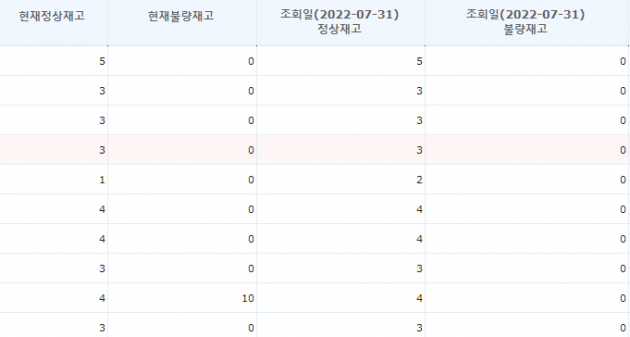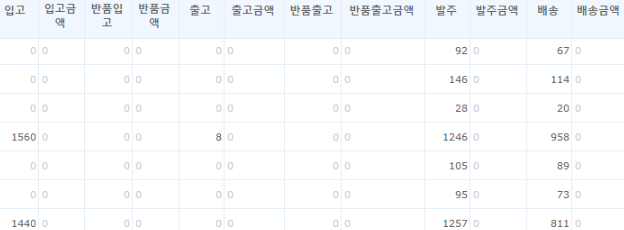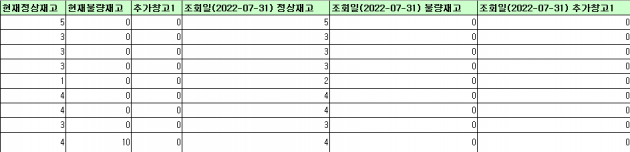"기간별재고조회"의 두 판 사이의 차이
| (사용자 2명의 중간 판 22개는 보이지 않습니다) | |||
| 32번째 줄: | 32번째 줄: | ||
|- | |- | ||
|과거재고 | |과거재고 | ||
| − | | | + | |특정 기간 동안의 과거시점 재고를, 범위를 입력하여 조회할수 있습니다. |
(예) 기간: 7/1~/31 입력, 과거재고: 2~5 입력 = 7/31일 시점의 재고가 2개 이상이며, 5개 이하인 상품 조회 | (예) 기간: 7/1~/31 입력, 과거재고: 2~5 입력 = 7/31일 시점의 재고가 2개 이상이며, 5개 이하인 상품 조회 | ||
|- | |- | ||
|재고타입 | |재고타입 | ||
|입력한 현재고 또는 과거재고의 기준을 정상/불량/창고 중 타입을 선택할 수 있습니다. | |입력한 현재고 또는 과거재고의 기준을 정상/불량/창고 중 타입을 선택할 수 있습니다. | ||
| − | 미배송 미배송 지연일수와 수량을 기준으로 상품 및 재고를 조회할 수 있습니다. | + | |- |
| + | |미배송 | ||
| + | |미배송 : 미배송 지연일수와 수량을 기준으로 상품 및 재고를 조회할 수 있습니다. | ||
| + | 미배송 ~일 이상: 발주일 기준으로 입력한 숫자 이상 배송이 지연된 재고 조회 | ||
| − | 미배송 | + | 미배송 ~개 이상: 미배송 상품 수량이 입력한 숫자 이상인 재고 조회 |
| − | |||
| − | |||
|- | |- | ||
|재고상태 | |재고상태 | ||
| 63번째 줄: | 64번째 줄: | ||
* | * | ||
|} | |} | ||
| + | |||
| + | |||
<br> | <br> | ||
| 70번째 줄: | 73번째 줄: | ||
|- | |- | ||
| valign="top" | | | valign="top" | | ||
| − | + | 원하는 조건을 입력한 후 검색합니다. | |
우측 이미지는 검색 조건 예시 입니다. | 우측 이미지는 검색 조건 예시 입니다. | ||
| 82번째 줄: | 85번째 줄: | ||
위 예시로 검색 조건 내용을 확인합니다. | 위 예시로 검색 조건 내용을 확인합니다. | ||
| + | |||
| + | |||
| + | |||
| 90번째 줄: | 96번째 줄: | ||
|- | |- | ||
| valign="top" | | | valign="top" | | ||
| − | ''' | + | '''현시점'''의 재고수량 / 합계원가 와 범위 설정한 기간의 '''마지막 날짜'''(2022-07-31)의 재고수량 / 합계원가 를 확인 할 수 있습니다. |
| + | |||
| + | (창고를 추가하신 계정의 경우 창고 데이터도 반영됩니다.) | ||
* 과거일의 재고 총수량 및 원가 총액을 확인할 때 유용합니다. | * 과거일의 재고 총수량 및 원가 총액을 확인할 때 유용합니다. | ||
||[[파일:기간별 검색조건결과1.png|대체글=|섬네일|630x630픽셀|(확대하려면 클릭)]] | ||[[파일:기간별 검색조건결과1.png|대체글=|섬네일|630x630픽셀|(확대하려면 클릭)]] | ||
|} | |} | ||
| + | |||
| + | |||
===재고수량 비교=== | ===재고수량 비교=== | ||
| 101번째 줄: | 111번째 줄: | ||
| valign=top| | | valign=top| | ||
| − | '''현재 재고'''와 ''' | + | '''현재 재고'''와 범위 설정한 검색 기간의 '''마지막 날짜의 재고''' 수량을 비교할 수 있습니다. |
| − | * | + | * 과거 재고와 현재 재고를 비교할 때 유용합니다. |
||[[파일:기간별 검색조건결과2.png|대체글=|섬네일|630x630픽셀|(확대하려면 클릭)]] | ||[[파일:기간별 검색조건결과2.png|대체글=|섬네일|630x630픽셀|(확대하려면 클릭)]] | ||
| 116번째 줄: | 126번째 줄: | ||
|- | |- | ||
| valign=top| | | valign=top| | ||
| − | + | 설정한 기간동안 '''입고, 출고, 발주, 배송된 총 누적수량 및 금액''' 전체를 확인할 수 있습니다. | |
| − | 설정한 기간동안 | ||
||[[파일:기간별 검색조건결과3.png|대체글=|섬네일|624x624픽셀|(확대하려면 클릭)]] | ||[[파일:기간별 검색조건결과3.png|대체글=|섬네일|624x624픽셀|(확대하려면 클릭)]] | ||
|} | |} | ||
| − | ==<big><b>step 3. | + | ==<big><b>step 3. 다운로드하기</b></big>== |
| − | 자료 다운로드 | + | 자료 다운로드 방법은 아래와 같습니다. |
| 135번째 줄: | 144번째 줄: | ||
|- | |- | ||
| valign="top" | | | valign="top" | | ||
| − | 1. | + | 1. '''다운로드''' 버튼을 통해 엑셀파일로 받을 수 있습니다. |
| − | * 과거재고 | + | * 과거재고 0 제외 체크시, 과거 재고 수량이 0인 상품은 제외 되어 다운로드 됩니다 |
||[[파일:과거재고0조회다운로드.png|대체글=|섬네일|630x630픽셀|(확대하려면 클릭)]][[파일:기간별 검색조건결과 엑셀.png|대체글=|섬네일|630x630픽셀|(확대하려면 클릭)]] | ||[[파일:과거재고0조회다운로드.png|대체글=|섬네일|630x630픽셀|(확대하려면 클릭)]][[파일:기간별 검색조건결과 엑셀.png|대체글=|섬네일|630x630픽셀|(확대하려면 클릭)]] | ||
|} | |} | ||
| − | ===<big><b>조회/다운로드 항목 설정하기</b></big>=== | + | ===<big><b>tip. 조회/다운로드 항목 설정하기</b></big>=== |
---- | ---- | ||
{| width="1500px" | {| width="1500px" | ||
|- | |- | ||
| valign="top" | | | valign="top" | | ||
| − | 항목설정 버튼을 | + | 항목설정 버튼을 클릭하여, 조회 항목 및 다운로드 항목을 사용자가 원하는 항목으로 편집 가능합니다. |
* 참조 : [[각 페이지에 조회항목/다운로드항목 설정은 어떻게 하나요?|조회항목 설정하기]] | * 참조 : [[각 페이지에 조회항목/다운로드항목 설정은 어떻게 하나요?|조회항목 설정하기]] | ||
| 160번째 줄: | 169번째 줄: | ||
* [[일자별 재고조회]] | * [[일자별 재고조회]] | ||
| − | * <br> | + | *[[각 페이지에 조회항목/다운로드항목 설정은 어떻게 하나요?|조회항목 설정하기]]<br> |
2022년 9월 1일 (목) 08:17 기준 최신판
개요
|
1. 기간별 재고조회 메뉴에서는 검색 조건을 통해서 설정한 기간 동안의 재고 현황을 확인할 수 있습니다. 2. 검색 기간을 설정해서 특정 과거 시점의 재고를 파악하거나, 검색 기간 동안의 총 작업 수량 등을 확인할 수 있습니다.
|
|
step 1. 검색 조건 설정
|
원하는 조건을 입력한 후 검색합니다. 우측 이미지는 검색 조건 예시 입니다.
|
step 2. 검색 결과 확인
위 예시로 검색 조건 내용을 확인합니다.
재고금액
|
현시점의 재고수량 / 합계원가 와 범위 설정한 기간의 마지막 날짜(2022-07-31)의 재고수량 / 합계원가 를 확인 할 수 있습니다. (창고를 추가하신 계정의 경우 창고 데이터도 반영됩니다.)
|
재고수량 비교
|
현재 재고와 범위 설정한 검색 기간의 마지막 날짜의 재고 수량을 비교할 수 있습니다.
|
기간별 재고 작업수량
|
설정한 기간동안 입고, 출고, 발주, 배송된 총 누적수량 및 금액 전체를 확인할 수 있습니다. |
step 3. 다운로드하기
자료 다운로드 방법은 아래와 같습니다.
자료 다운로드하기
|
1. 다운로드 버튼을 통해 엑셀파일로 받을 수 있습니다.
|
tip. 조회/다운로드 항목 설정하기
|
항목설정 버튼을 클릭하여, 조회 항목 및 다운로드 항목을 사용자가 원하는 항목으로 편집 가능합니다.
|